Annuncio pubblicitario
IFTTT è un ottimo modo per automatizzare i tuoi processi quotidiani sul tuo computer, sul tuo telefono e sulla tua casa intelligente. Ma la sua funzionalità di base è piuttosto limitata. C'è un modo per creare applet IFTTT più avanzate che funzionano solo in determinate condizioni.
Ti mostreremo come, usando un'opzione chiamata filtri nella piattaforma di sviluppo IFTTT.
Cosa sono i filtri IFTTT?
Potresti sapere Se questo, allora quello La guida IFTTT definitiva: utilizza lo strumento più potente del Web come un professionistaIf This Then That, noto anche come IFTTT è un servizio gratuito basato sul Web per far lavorare insieme le tue app e i tuoi dispositivi. Non sei sicuro di come creare la tua applet? Segui insieme a questa guida. Leggi di più come servizio preferito tra persone tecnologiche e organizzate. Ti consente di collegare diversi servizi a un account. È quindi possibile attivare azioni per un account in base agli input di un altro.
Ad esempio, puoi usare IFTTT sul tuo telefono Android
per inviarti un'email ogni volta che ricevi un SMS. Oppure puoi registrare automaticamente le tue telefonate nel tuo calendario. Puoi collegare servizi come Twitter, Facebook, Sonos, feed RSS, informazioni meteo, Pushbullet e molti altri.La versione base di IFTTT utilizzata dalla maggior parte delle persone è semplice. Ha un grilletto: un "se questo"- seguita da un'azione - un"allora quello"Dichiarazione.
Ma a volte vuoi una soluzione più flessibile. Si potrebbe desiderare che l'azione "then that" venga attivata solo in determinate situazioni. In tal caso, è possibile utilizzare una funzionalità avanzata di IFTTT chiamata filtri.
Come impostare i filtri IFTTT
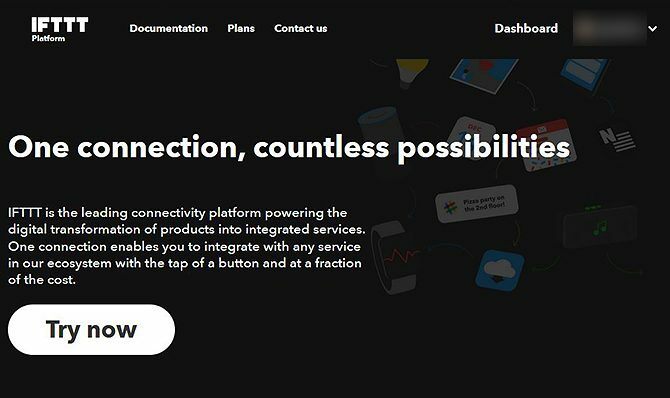
Per iniziare a usare i filtri, devi andare su Piattaforma IFTTT luogo. Questo è il sito per gli sviluppatori che vogliono usare IFTTT. Tuttavia, anche se sei solo un utente normale, puoi comunque utilizzare le funzioni qui.
Per iniziare, fai clic su Pannello di controllo in alto a destra.
Questo ti porterà al tuo Applet private sezione, dove puoi vedere tutte le applet avanzate che hai già creato.
Per configurare una nuova applet utilizzando i filtri, fare clic su Nuova applet in alto a destra. Questo ti porta al Crea una nuova applet pagina.
Creazione di una nuova applet per l'aggiunta di filtri IFTTT
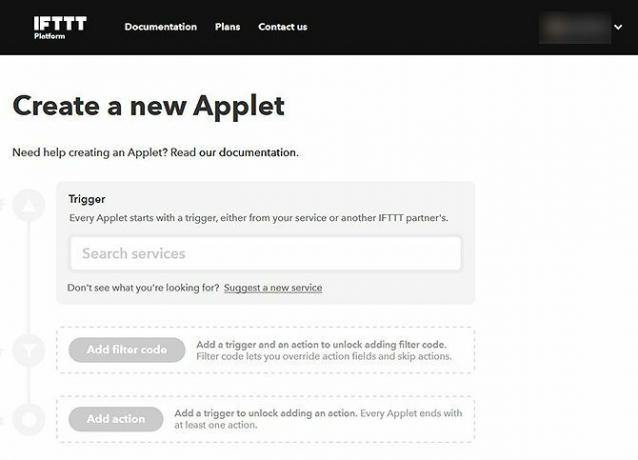
Ti guideremo attraverso i passaggi per creare un'applet con filtri con un esempio. Supponiamo che tu abbia un telefono Android e che desideri eseguire un'applet ogni volta che arrivi a casa.
Passaggio 1: scegli il tuo trigger
- Clicca sul Cerca servizi scatola e trova Dispositivo Android.
- Selezionare il trigger specifico dal Per favore selezionare menu a discesa.
- Scegliere Si collega a una specifica rete Wi-Fi.
- Ora guarda il Etichetta sul campo nella sezione inserisci il nome della rete Wi-Fi di casa nostra Valore campo.
Passaggio 2: scegliere un'azione prima di applicare i filtri
In questo esempio, faremo ascoltare il nostro speaker Sonos quando arriviamo a casa.
- Clicca su Aggiungi azione.
- Vai al Cerca servizi casella e selezionare Sonos.
- Dal Per favore selezionare menu a discesa, scegli Gioca ai preferiti. Selezioneremo quale preferito giocare in seguito. Quindi per ora, lascia le opzioni per Quale favorito vuoi giocare? e Dove vuoi giocare? impostato Personalizzabile dall'utente.
- Vai avanti e aggiungi eventuali filtri in Aggiungi codice filtro sezione. Vedi sotto per maggiori informazioni su come usare i filtri.
- Una volta fatto tutto, basta aggiungere un Titolo dell'applet e Descrizione dell'applet in fondo, quindi selezionare Salva.
- Vedrai un Applet creata banner una volta fatto tutto.
Passaggio 3: iniziare a utilizzare la nuova applet
- Vai al Pannello di controllo e poi al tuo Applet private. Vedrai la tua nuova applet salvata qui.
- Cliccaci sopra per visualizzare le opzioni in una nuova finestra.
- Clic Collegare per iniziare a utilizzare l'applet e inserire i tuoi valori, ad esempio quale preferito Sonos vuoi ascoltare quando torni a casa e in quale posizione la musica deve essere riprodotta.
- Colpire Salva e la tua nuova applet è pronta per l'uso.
Come utilizzare i filtri IFTTT
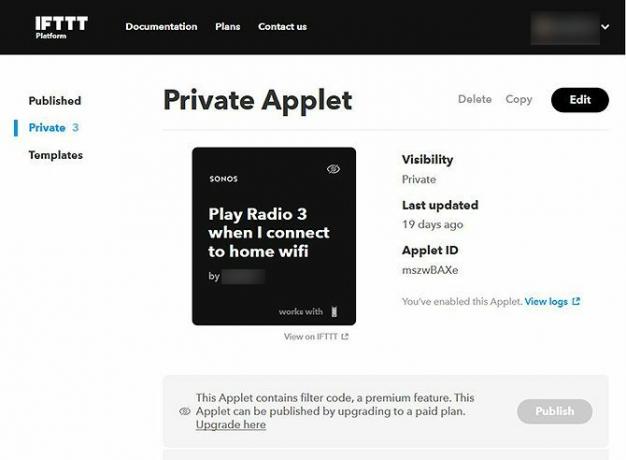
Ora sai dove aggiungere i filtri IFTTT. Iniziamo a guardare il codice del filtro.
I filtri utilizzano JavaScript che viene eseguito quando viene attivata l'applet. JavaScript può accedere ai dati sul trigger e ai metadati come l'ora corrente. Ciò significa che è possibile utilizzare i filtri in diversi modi a seconda del trigger selezionato.
Vedremo due diversi esempi di codice filtro.
1. Filtro IFTTT per eseguire un'applet solo durante il giorno
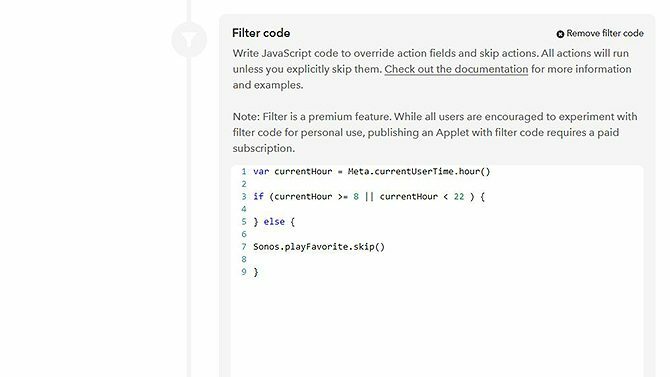
Nell'esempio sopra, l'applet riproduce la musica attraverso il sistema Sonos ogni volta che arrivi a casa e il tuo dispositivo si connette al tuo Wi-Fi di casa.
Ma, forse, vuoi limitare questa applet in modo che funzioni solo durante il giorno. Se arrivi a casa a tarda notte, non vuoi accendere musica e disturbare i nostri vicini.
Per limitare le ore in cui verrà eseguita l'applet, è possibile utilizzare il seguente codice filtro:
var currentHour = Meta.currentUserTime.hour () if (currentHour> = 8 || currentHour <22) { } altro {Sonos.playFavorite.skip () }Ecco una spiegazione del significato di questo codice:
La prima riga indica al sistema di verificare l'ora corrente nel fuso orario dell'utente. La seconda riga dice che se l'ora corrente è successiva alle 8:00 e prima delle 22:00, l'applet dovrebbe essere eseguito. La terza e la quarta riga dicono che se l'orario è prima delle 8 e dopo le 22, l'applet dovrebbe saltare l'azione e non riprodurre i preferiti.
2. Filtro IFTTT per cambiare le luci in un colore casuale
Nel Documentazione del filtro IFTTT, c'è anche un esempio di come introdurre un elemento casuale nelle azioni. Ad esempio, il codice seguente invierà le tue luci Lifx a un colore casuale da un elenco di opzioni fornite.
var colors = ["# FF8400", "# FF0000", "# 15FF00", "# FF00D4", "# 00D4FF", "# 003CFF"] var index = Math.floor ((Math.random () * colors.length)) Lifx.color.setAdvancedOptions ('color:' + colors [index] + '; luminosità: 1; durata: 12 ')Qui, la prima riga elenca i diversi colori che si desidera includere nella rotazione casuale. La seconda riga seleziona un valore casuale da quell'elenco. La terza riga imposta le luci Lifx su quel colore.
Limitazioni dei filtri IFTTT
Esistono alcune limitazioni delle applet IFTTT con filtri di cui dovresti essere a conoscenza.
Innanzitutto, chiunque può creare un'applet utilizzando i filtri. Tuttavia, è possibile pubblicare applet con filtri solo se si dispone di un account IFTTT a pagamento. Se non desideri pagare, puoi comunque utilizzare applet filtrate sul tuo account. Non sarai in grado di pubblicarli e condividerli con altri.
In secondo luogo, se si desidera aggiungere filtri più complessi, questo è possibile, ma è necessario conoscere JavaScript. Se non conosci ancora quella lingua, ci sono diversi corsi Udemy online per imparare JavaScript che abbiamo raccomandato sul nostro sito.
Utilizzare i filtri per creare applet IFTTT intelligenti
Utilizzando i filtri nella sezione Piattaforma IFTTT, chiunque può creare applet complesse per eseguire funzioni più sofisticate. Adoriamo IFTTT, ma se stai cercando un servizio simile con opzioni diverse, potresti essere interessato a questi Alternative IFTTT di cui non hai sentito parlare 7 alternative IFTTT che potresti non aver sentitoIFTTT è gratuito e popolare. Ma come strumento di automazione, non è l'unico gioco in città. Diamo un'occhiata a sette potenti alternative a IFTTT. Leggi di più .
Georgina è una scrittrice di scienza e tecnologia che vive a Berlino e ha un dottorato in psicologia. Quando non scrive, di solito si ritrova a armeggiare con il suo PC o in sella alla sua bicicletta, e puoi vedere altri suoi scritti su georginatorbet.com.